3GP (formato file 3GPP) è un formato contenitore multimediale utilizzato dai telefoni cellulari. È una versione semplificata del formato MP4 ed è stata progettata per ridurre le dimensioni dei file in modo che i telefoni cellulari possano supportare i video. In questo articolo, introdurremo uno strumento molto facile da usare:Wondershare 3GP Cutter and Splitter, che può essere utilizzato per dividere video clip 3GP di grandi dimensioni in file più piccoli o per estrarre messaggi chiave da qualsiasi video con estensione .3gp. Segui i passaggi che stiamo per delineare e non avrai problemi con la tua esperienza di taglio video 3GP.
Per iniziare, scarica e installa questo taglierino 3GP intelligente -Wondershare Filmora (per Win e Mac). E poi segui il tutorial passo dopo passo qui sotto per tagliare i tuoi file 3GP.
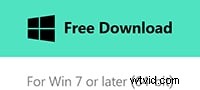
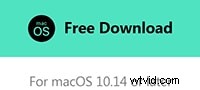
Come tagliare file 3gp con Wondershare Filmora (originariamente Wondershare Video Editor)
1. Aggiungi file 3GP allo strumento di taglio Wondershare 3GP
Esistono due modi diversi per aggiungere file 3GP a questo splitter 3GP. Premi il pulsante "Importa" nel menu principale dell'interfaccia per sfogliare il tuo computer e quindi importare i file 3GP desiderati nell'album di questa app. Oppure puoi anche aggiungere i tuoi file trascinandoli e rilasciandoli direttamente nell'album di questa app.
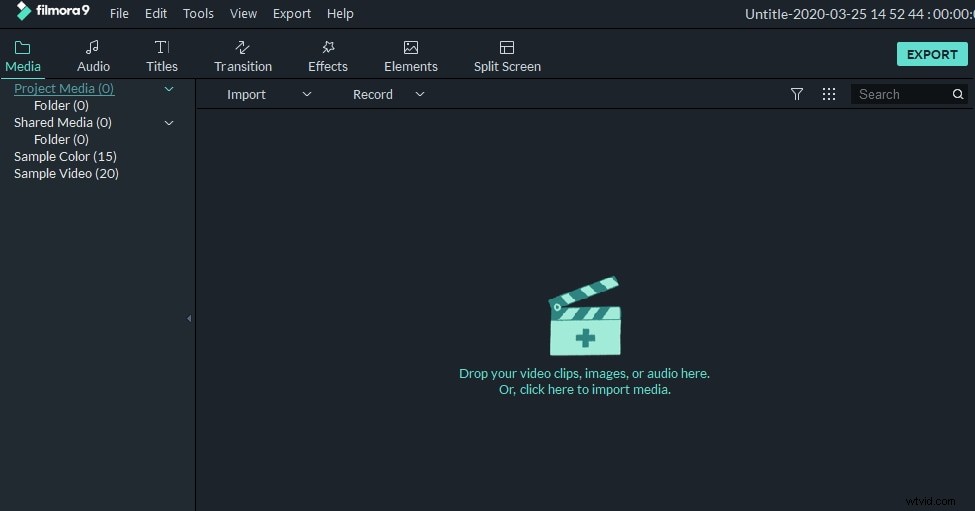
2 Taglia video clip 3GP
Trascina uno dei file 3GP di origine dall'album sulla timeline in basso. Quindi sposta la parte superiore dell'indicatore di tempo rosso per metterlo nel punto desiderato, fai clic sull'icona a forbice, sposta l'indicatore di tempo in un altro punto e premi di nuovo l'icona a forbice. In questo modo, puoi dividere il file 3GP in più clip.
Se vuoi dividere un grande file 3GP in diversi file di piccole dimensioni, in questo momento, devi salvare l'intero progetto a scopo di backup. Quindi, importa più e più volte il progetto salvato per eliminare le clip ridondanti per esportare solo l'unico in un unico file ogni volta.
Ma se vuoi ritagliare alcuni segmenti indesiderati o estrarre alcune parti che desideri, premi semplicemente le clip che non desideri e fai clic sull'icona "Elimina".
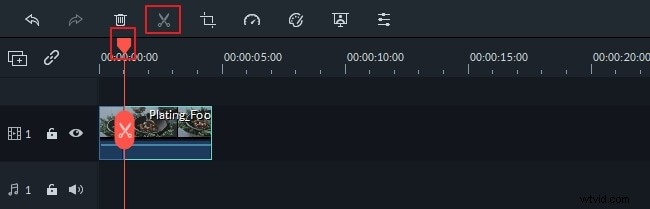
3 Esporta le restanti clip 3GP
Quando tutto è fatto, basta premere il pulsante "Crea" per esportare il nuovo file. A questo punto, verrà visualizzata una finestra pop-up per consentirti di selezionare un metodo di output. Se vuoi comunque mantenere il file in formato 3GP, vai alla categoria Formato e scegli 3GP come formato di output. Successivamente, puoi trovare il file di output in base al percorso di output.
Wondershare 3GP Cutter e splitter ti consente anche di caricare direttamente su uno qualsiasi di quei popolari siti di condivisione video come Youtube, Facebook, Vimeo ecc. o di esportare su qualsiasi dispositivo mobile popolare.
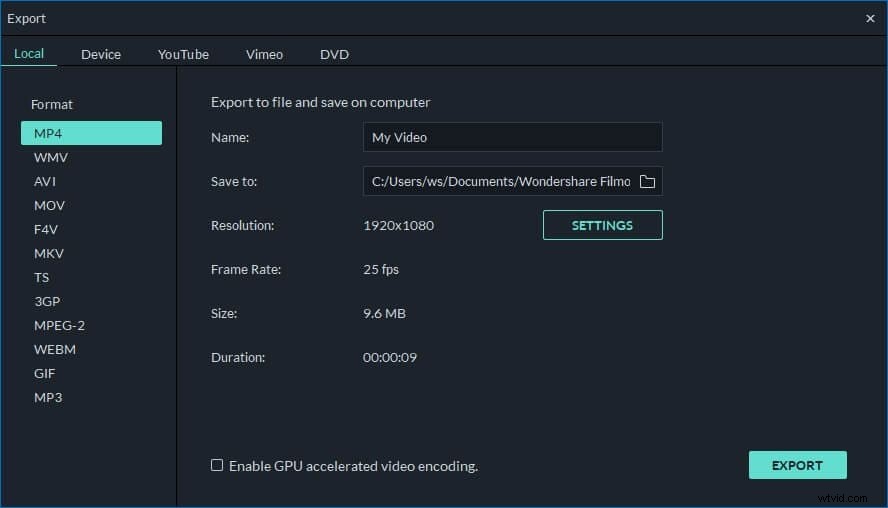
Dai un'occhiata anche al tutorial video di seguito su come tagliare/tagliare/dividere i file 3GP passo dopo passo:
Seconda parte, altri cutter 3GP gratuiti per gli utenti
Wondershare 3GP Cutter ti consente non solo di tagliare o ritagliare i tuoi video 3GP, ma ti offre anche una varietà di altre fantastiche funzioni di editing in modo da poter realizzare facilmente film simili a Hollywood comodamente a casa tua. Se, tuttavia, stai solo cercando alcuni strumenti di taglio 3GP gratuiti e semplici, diciamo che non hai altre esigenze di modifica, allora vale la pena prendere in considerazione questi seguenti cutter 3GP gratuiti. Ne abbiamo elencati tre che consideriamo i migliori come riferimento.
1.) Media.io Cutter 3GP gratuito
Stai cercando qualcosa di semplice per tagliare e ritagliare video 3GP in modo rapido e semplice? Usa Media.io Cutter 3GP gratuito . È un delizioso editor video online che consente agli utenti di tagliare, dividere e unire formati video standard come 3GP, 3G2, MP4, MOV, AVI, WebM, ecc. Puoi persino caricare direttamente un video di YouTube. Dopo aver aggiunto il video, trascinalo sulla timeline di modifica e usa la testina di riproduzione per individuare le posizioni di ritaglio. La cosa migliore è che Media.io ti consente di ritagliare, aggiungere testo, applicare sottotitoli, ecc.
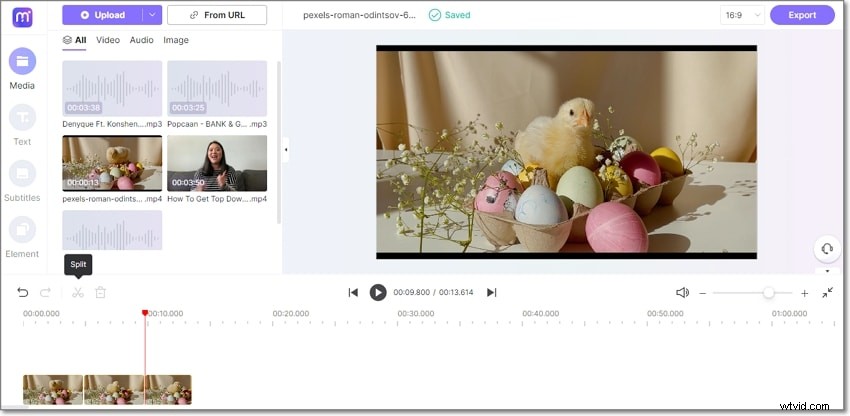
2.) Taglierina video gratuita
Free Video Cutter è uno strumento di taglio gratuito che ti consente di tagliare facilmente i tuoi video 3GP. Non solo il software supporta 3GP, ma può anche far fronte a molti altri formati video. Il processo di taglio in sé è semplice, tiene conto dell'audio e persino dei sottotitoli e ti consente di preoccuparti solo del punto preciso in cui desideri tagliare il video, come dovrebbe fare una buona applicazione di taglio.
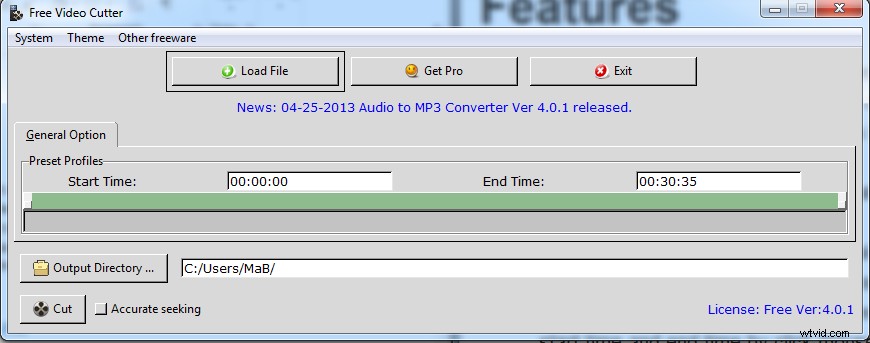
3.) Taglierina video Moo0
Un altro programma molto facile da usare che supporta 3GP. Crea una copia della sezione che vuoi tagliare e conservare, lasciandoti libero di preoccuparti di fare ciò che desideri con il file originale. I formati video supportati sono inferiori a Free Video Cutter. Assicurati di controllare se il tuo file originale è supportato se stai tagliando video clip diversi da 3GP.
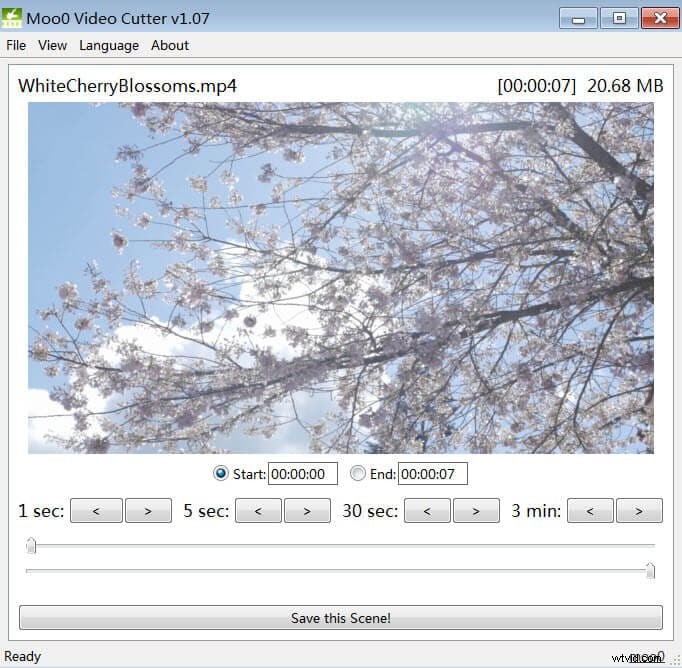
4.) Weeny Video Cutter gratuito
Questo programma aggiunge un altro utile talento al mix, essendo in grado di convertire i tagli in un altro formato al volo e persino regolare i frame rate, le impostazioni audio e così via. Come ci si può aspettare, con queste funzionalità aggiuntive l'interfaccia di questo video cutter è un po' più occupata, ma è comunque semplice da usare e chiunque può iniziare a tagliare i video entro cinque minuti dall'inizio dell'uso. Un software ben caratterizzato che può tagliare i tuoi file 3GP e anche molti altri formati video.
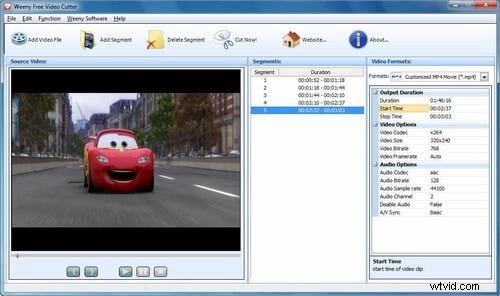
Questi sono i migliori cutter 3GP che consigliamo per te. Se conosci altre frese migliori di quelle quattro che abbiamo trattato, o hai domande quando usi questi utensili da taglio 3GP, sentiti libero di lasciare i tuoi commenti qui sotto.
